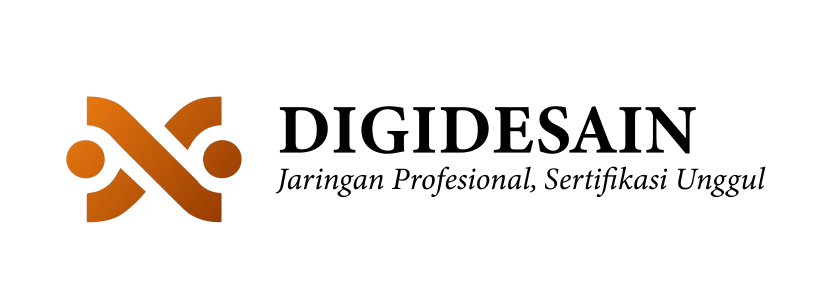Show Tools Adobe illustrator
Buat kamu yang sedang mencari cara cepat untuk menampilkan semua panel penting di Adobe Illustrator, fitur show tools Adobe Illustrator bisa jadi penyelamat.
Baik kamu pemula atau desainer berpengalaman, kadang kita suka bingung saat beberapa tools tiba-tiba hilang atau tersembunyi.
Nah, dengan memahami cara kerja show tools, kamu bisa bekerja lebih efisien dan nyaman tanpa harus klik sana-sini.
Simak Juga : Sertifikasi Desain Grafis
Kenapa Fitur Show Tools Adobe Illustrator Penting?
Adobe Illustrator punya segudang tools mulai dari selection, pen, shape builder, hingga gradient tool. Tapi, kadang panel atau tool tertentu bisa tersembunyi secara tidak sengaja.
Di sinilah fitur “Show Tools” jadi solusi. Dengan mengaktifkannya, kamu bisa memastikan semua alat yang dibutuhkan muncul di workspace-mu.
Ini penting banget, apalagi kalau kamu lagi ngebut ngerjain desain dan nggak mau kehilangan waktu gara-gara nyari tool yang hilang.
Cara Mengakses dan Mengatur Show Tools Adobe Illustrator
Kalau kamu baru pakai Illustrator atau sedang pindah dari versi lama ke versi baru, mungkin kamu perlu menyesuaikan tampilan tools agar sesuai dengan kebutuhan. Tenang aja, caranya simpel kok.
1. Menggunakan Menu Window
Sebelum masuk ke langkah-langkah teknis, ada baiknya kamu tahu bahwa menu “Window” adalah pusat dari semua panel di Illustrator. Dari sini, kamu bisa menampilkan atau menyembunyikan berbagai tools dan panel sesuai kebutuhanmu.
2. Custom Toolbar
Adobe Illustrator sekarang punya fitur custom toolbar yang fleksibel banget. Kamu bisa klik kanan di area tools, lalu pilih “Customize Toolbar”.
Dari sini kamu bisa menambahkan atau menyembunyikan tools tertentu. Ini cocok banget buat kamu yang lebih nyaman dengan tampilan minimalis atau justru pengen semua tools tampil sekaligus.
3. Workspace: Essentials vs Essentials Classic
Salah satu penyebab tools tidak terlihat bisa jadi karena pilihan workspace. Illustrator menyediakan beberapa preset workspace, seperti Essentials dan Essentials Classic.
Kalau kamu merasa ada tools yang hilang, coba ganti ke Essentials Classic biasanya tampilan tools-nya lebih lengkap dan familiar, terutama buat kamu yang sudah lama pakai versi sebelumnya.
Tips Praktis Mengelola Tools di Illustrator
Kadang, tahu teori saja nggak cukup. Biar makin jago, berikut ini beberapa tips ringan yang bisa bantu kamu memaksimalkan fitur show tools Adobe Illustrator.
1. Gunakan Shortcut untuk Akses Cepat
Setiap tool di Illustrator punya shortcut-nya masing-masing. Misalnya, tekan P untuk Pen Tool, M untuk Rectangle, atau V untuk Selection. Kalau kamu hafal shortcut ini, kamu nggak harus bergantung pada toolbar terus-menerus.
2. Reset Toolbar Saat Bingung
Kalau layout kamu sudah berantakan atau banyak tools yang hilang, kamu bisa reset toolbar ke default. Caranya gampang: klik kanan di toolbar, lalu pilih “Reset Toolbar”. Semua tools akan kembali ke posisi semula.
3. Simpan Workspace Sendiri
Setelah kamu merasa nyaman dengan layout dan tools yang kamu tampilkan, kamu bisa menyimpan workspace sendiri. Klik “Window > Workspace > New Workspace”, lalu beri nama. Jadi, kapan pun Illustrator kamu di-reset, kamu tinggal aktifkan kembali workspace yang sudah kamu simpan.
Kesalahan Umum Saat Menggunakan Show Tools
Sering kali, masalah kecil jadi bikin pusing kalau kita nggak tahu penyebabnya. Ini dia beberapa kesalahan umum yang sering terjadi saat mengatur tools di Adobe Illustrator.
1. Salah Pilih Workspace
Kadang tanpa sadar workspace yang aktif bukan yang biasa kamu pakai. Misalnya, kamu sedang pakai “Painting” atau “Typography” yang punya susunan tools berbeda. Akibatnya, tools favorit kamu jadi nggak kelihatan.
2. Toolbar Tidak Di-Lock
Kalau toolbar tidak di-lock, bisa saja kamu nggak sengaja memindahkan atau menyembunyikan tools tertentu. Pastikan untuk mengunci layout agar tidak berubah saat kamu bekerja.
3. Tidak Menyimpan Workspace
Setelah menyusun tampilan sesuai keinginan, jangan lupa menyimpannya. Kalau nggak disimpan, kamu harus mengatur ulang dari awal setiap kali buka Illustrator.
Show Tools di Versi Adobe Illustrator Terbaru
Adobe terus mengembangkan Illustrator dan memperbarui fitur-fiturnya. Di versi terbaru, fitur show tools Adobe Illustrator jadi lebih user-friendly dan intuitif.
1. Drag-and-Drop Tools
Sekarang kamu bisa menambah atau menghapus tools cukup dengan drag-and-drop dari panel customize. Ini sangat membantu buat kamu yang sering gonta-ganti kebutuhan desain.
2. Grouped Tools
Beberapa tools sekarang dikelompokkan dalam satu ikon. Jadi, walaupun tampaknya tools tersebut hilang, sebenarnya mereka cuma sedang disembunyikan dalam grup. Kamu cukup klik dan tahan ikon untuk melihat pilihan lainnya.
3. Toolbar Kompak
Adobe juga menyediakan opsi toolbar kompak yang lebih hemat ruang. Tapi jangan khawatir, semua tools tetap bisa diakses dengan cepat. Cuma tampilannya aja yang lebih ringkas dan rapi.
Kesimpulan
Show tools Adobe Illustrator adalah fitur penting yang sering luput dari perhatian, tapi bisa sangat membantu produktivitas kerja.
Dengan memahami cara mengakses, mengatur, dan menyimpan toolbar sesuai kebutuhan, kamu bisa bekerja lebih cepat, lebih rapi, dan lebih nyaman.
Jadi, kalau kamu pernah kebingungan mencari tools yang hilang atau workspace yang berantakan, sekarang kamu sudah tahu solusinya. Yuk, mulai atur tampilan Illustrator-mu agar sesuai dengan gaya kerjamu sendiri!